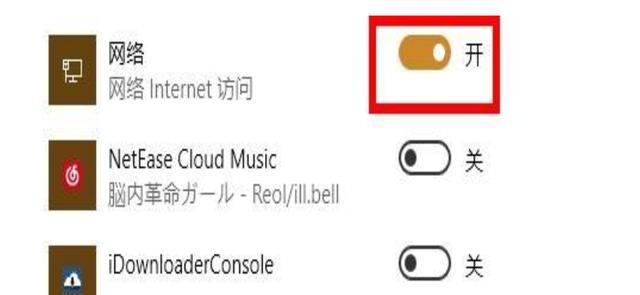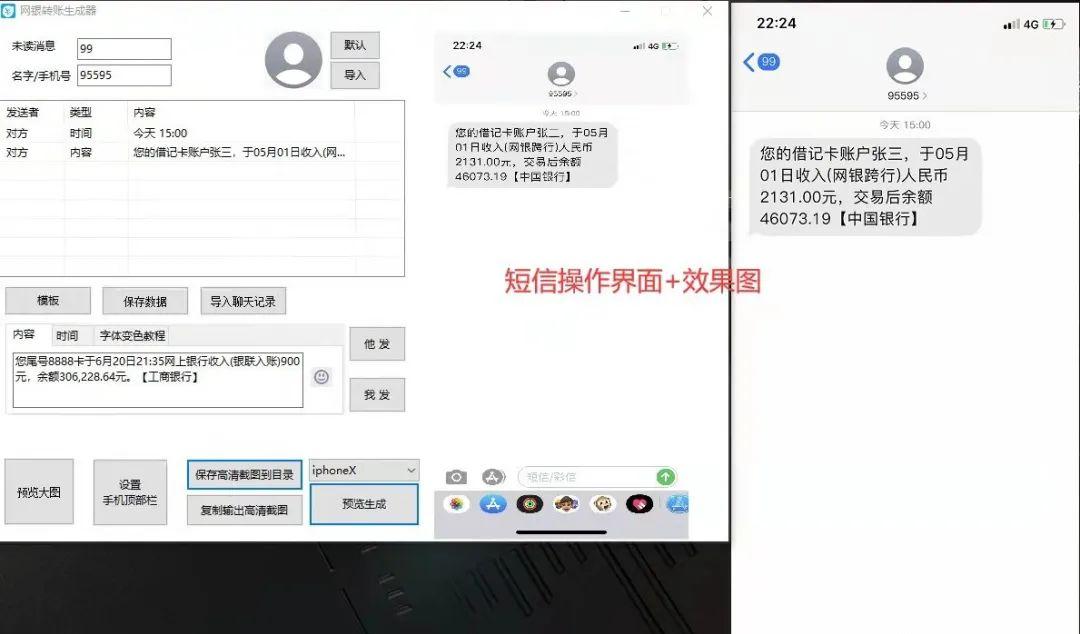电脑桌面图标不见了如何恢复?
1.方法一:
1、首先按下快捷键“ ctrl+shift+esc ”打开任务管理器。
2、然后点击左上角的文件,选择“ 运行新任务 ”。
3、输入“ explorer.exe ”点击确定等待重启即可。
方法二:
1、首先右击任务栏,然后点击“ 任务管理器 ”。
2、然后点击左上角的“ 进程 ”。
3、然后找到“ windows 资源管理器 ”右击选择“ 重新启动 ” 即可。
电脑桌面图标不见了怎么恢复原状?
1.电脑桌面图标不见了恢复原状方法如下
1. 按下键盘的【win+r键】,打开电脑的运行功能,输入【gpedit.msc】,之后点击【确定】,打开本地组策略编辑器,
2. 在本地组策略编辑器一次选择【用户配置】-【管理模版】-【桌面】,之后双击打开【隐藏和禁用桌面上的所有项目】
3. 打开页面以后选择【已禁用】,之后点击【确定】。桌面图标就恢复原状了。
电脑的wifi图标不见了怎么办?
1.电脑wifi图标不见了,是设置错误造成的,解决方法如下。
1、首先鼠标右键点击底部“任务栏”,左键点击弹出的“属性”按钮。
2、在属性菜单设置中,找到并点击通知区域右方的“自定义”。
3、在图标的通知中,找到“网络”右边的框中,改为“显示图标和通知”,改完后点击“确定”。
4、这时回到电脑中,就可以看到桌面底部的无线图标立刻就显示出来了。
2.具体步骤如下:
1、右击桌面的快捷栏,点击“任务栏设置”。
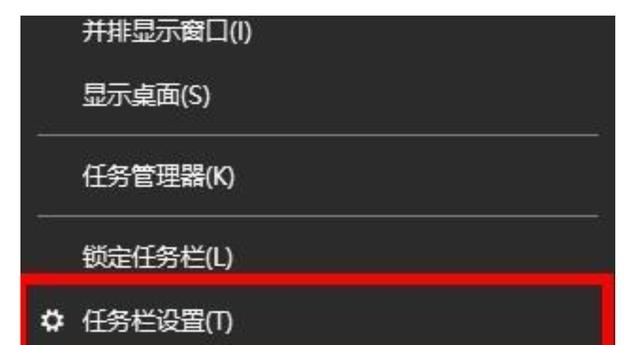
2、下拉在通知区域下面点击“选择哪些图标显示在任务栏上”。
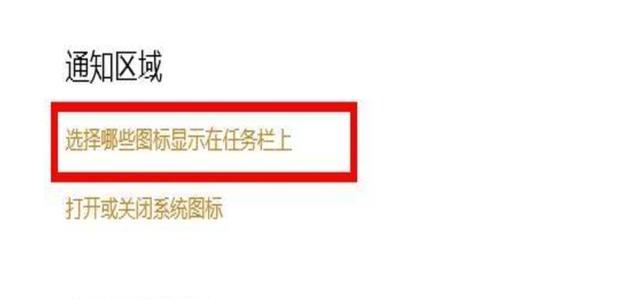
3、进入后找到“网络”的选项开关。
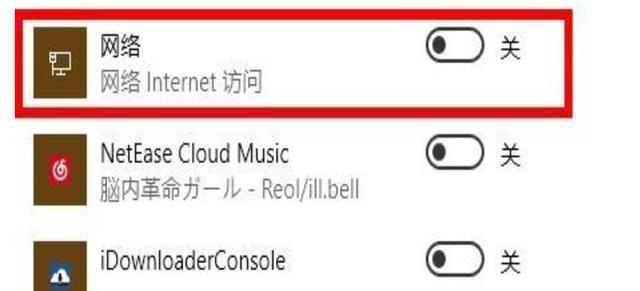
4、将网络后面的开关打开即可解决。